Những điều cần làm trước khi dời nhà mới từ Android sang iOS
Các bước tiến hành giúp người dùng đồng bộ dữ liệu từ Android sang iOS.
Không thể phủ nhận Android là một hệ điều hành tốt, nhưng sức hấp dẫn của iPhone nhiều khi thật khó cưỡng lại nhờ kho ứng dụng được chăm chút với vô số tựa game và ứng dụng độc quyền đỉnh cao. Bên cạnh đó, sau một thời gian dài sử dụng Android, nhu cầu đổi gió của người dùng sang một hệ điều hành ấn tượng khác là iOS cũng rất nhiều. Tuy nhiên, trước khi chuyển từ Android sangiOS, bạn sẽ cần lưu ý sao lưu và chuyển dữ liệu nhằm tránh mất mát các thông tin quan trọng.
Danh bạ và Lịch
Có hai cách để chuyển danh bạ và lịch từ Android vào iOS. Chọn phương pháp nào còn phụ thuộc vào cách bạn lưu trữ các thông tin trên điện thoại Android trước đó.
Trường hợp dữ liệu của bạn đã được đồng bộ trực tuyến với một tài khoản Google:
1. Trên điện thoại iPhone, bạn hãy chọn Settings -> Mail, Contacts, Calendars.
2. Thiết lập một tài khoản “ Microsoft Exchange” (ME) mới (ngay cả khi bạn muốn chuyển các thông tin từ Gmail).
3. Nhập địa chỉ email và tiến hành đăng nhập. Nhập tên miền nếu có cho server ME, người dùng Gmail có thể để trống.
4. Chọn “Server”, sau đó nhập một trong hai địa chỉ máy chủ ME hoặc “m.google.com” cho Gmail.
Video đang HOT
5. Bước cuối cùng, chọn những nội dung mà bạn muốn đồng bộ như Mail, Contacts, Calendars hoặc Reminder rồi nhấn “Accept”.
Trường hợp toàn bộ danh bạ được lưu tại bộ nhớ trong của điện thoại Android:
1. Mở ứng dụng Danh bạ trên điện thoại Android, tiếp đó nhấp vào phím menu và chọn Import/Export.
2. Chọn tùy chọn “ Export to SD Card” (mặc định nó sẽ lưu vào tập tin có tên 00001.vcf).
3. Kết nối thẻ SD vào máy tính (có thể kết nối thông qua điện thoại bằng cáp USB hoặc sử dụng đầu đọc thẻ). Bước tiếp theo, bạn hãy sao chép tập tin đuôi .vcf từ thẻ SD vào máy tính để bàn.
4. Đăng nhập vào tài khoản Gmail của bạn và chọn Danh bạ từ trình đơn thả xuống ở góc trên bên trái của màn hình. Chọn “Import” từ thanh menu “More Actions”. Chọn tập tin .vcf và bắt đầu Import dữ liệu.
5. Với danh bạ đã được chuyển lên Gmail, bạn có thể dễ dàng chuyển chúng vào iPhone.
Muốn chuyển các dữ liệu như các tập tin nhạc, phim, ảnh từ điện thoại Android sang iPhone, iTunes là sự lựa chọn phổ biến. Các bước thực hiện như sau:
1. Kết nối thiết bị Android vào máy tính của bạn và đồng bộ hóa nó với Outlook hoặc Exchange.
2. Ngắt kết nối điện thoại Android với PC, sau đó tiếp tục kết nối iPhone bằng cáp USB hoặc Wi-Fi. Khởi động iTunes.
3. Chọn “Sync with iPhone”. Chọn những nội dung bạn muốn đồng bộ vào điện thoại iPhone như ứng dụng, tập tin âm thanh, Bookmark, sách, danh bạ, lịch, phim, chương trình TV, ảnh, ghi chú, tài liệu hay nhạc chuông. Sau đó, bạn chỉ cần chờ tới khi iTunes thực hiện xong công việc đồng bộ.
Nếu bạn lưu trữ rất nhiều dữ liệu quan trọng trên các dịch vụ đám mây, tốt nhất là cứ để chúng ở đó. Với các dịch vụ lưu trữ như Evernote, Amazon Cloud Player hay Dropbox, người dùng chỉ cần tải về phiên bản iOS tương ứng của ứng dụng. Dữ liệu sẽ tự động đồng bộ hóa.
Ứng dụng
Một trong những yếu tố khiến người dùng ngại chuyển hệ điều hành nhất đó là việc họ sẽ phải tiến hành cài đặt lại các ứng dụng mà mình hay dùng. Tuy đây là điều khó tránh khỏi song bù lại hệ điều hành iOS gần như có sẵn tất cả những ứng dụng phổ biến mà bạn có thể cần tới như Instagram, Foursquare, Uber, Seamless hay Evernote. Việc cài đặt thông qua iTunes trên PC hoặc bằng điện thoại đều diễn ra nhanh chóng, không mấy khó khăn.
Tất nhiên ngoài một số tựa game online có cho phép đồng bộ giữa 2 nền tảng Android và iOS thì gần như file save của các tựa game offline trên Android khó có thể đưa lên game tương ứng trên iOS.
Theo VNE
Tiết giảm cước 3G từ chính ưu đãi của hãng viễn thông
Không Wi-Fi, không rủng rỉnh tài chính, Hoài An, trường THPT Việt Đức vẫn thoải mái xem phim, đọc báo trên "dế" với chi phí chưa đến 40.000 đồng/tháng. Bí kíp của An là chọn gói dịch vụ chuyên biệt để tiết giảm cước 3G.
Dán mắt vào màn hình chiếc smartphone trong lúc chờ đến giờ học thêm, thỉnh thoảng lại cười nắc nẻ vì các tình tiết hài hước trong phim, Hoài An khiến đám bạn cùng lớp ngạc nhiên. Trong lúc hầu hết mọi người lo bị bố mẹ tịch thu điện thoại hoặc cấm dùng 3G vì cước vừa tăng thì Hoài An vẫn vô tư xem phim online ngay trên "dế". Điều bất ngờ, đầu tư chưa đến 40.000 đồng/tháng cho khoản ngân sách này mà vừa được xem phim, lướt web cập nhật tin tức mỗi ngày. "Em "nghiện" phim Hàn nên lúc nào rảnh là coi luôn, download lâu nên toàn xem trực tuyến", An nói.
Cô tâm sự, nhà không có Wi-Fi, biết xem phim rất tốn data nên cô không sử dụng dung lượng 3G mà đăng ký gói MI10, tốn 10.000 đồng/tháng tiền thuê bao, được 50MB truy cập miễn phí, cô dành lướt web cập nhật tin tức mỗi ngày. Sau đó, An gửi tin nhắn đăng ký dịch vụ iFilm đến tổng đài 9200, cước 20.000 đồng cho gói cả tháng.
"Tổng cộng mỗi tháng em chỉ tốn 30.000 đồng mà vừa được xem phim, vừa được đọc báo. Lướt web em cũng dùng trình duyệt Opera Mini nên dung lượng giảm đến 80% so với thông thường, ngốn data ít hơn. Tháng nào dùng nhiều, tốn hơn một chút nhưng cũng chưa đến 40.000 đồng", An nói.
Cũng chọn gói 3G siêu rẻ, sau đó đăng ký thêm những gói cước chuyên dụng để nghe nhạc, cập nhật tin tức..., Minh Đức, sinh viên Đại học Bách Khoa chọn gói Mimin, không mất tiền cước thuê bao tháng, chỉ phải trả 75 đồng cho mỗi 50KB phát sinh khi cần dùng, để đủ điều kiện làm thành viên của Keeng.vn - trang nghe nhạc online miễn phí data. Với mức cước trọn gói 5.000 đồng/tuần, Đức được nghe nhạc trực tuyến mỗi ngày mà không bị tính data vào gói 3G, thậm chí tải nhạc, tặng nhạc, cậu cũng được miễn phí.
Hằng ngày, Đức vẫn cập nhật tin tức "nóng" nhờ đăng ký gói "Đọc báo" trên điện thoại di động - mNews. "Đầu tư chỉ 30.000 - 40.000 đồng/tháng mà được nghe nhạc, tải nhạc thoải mái, cập nhật tin nóng liên tục, mình thấy chi phí khá hợp lý, lại không bị chịu tác động của việc tăng cước 3G", Đức nói.
"Chiêu" chia nhỏ gói dịch vụ này, Đức mày mò được khi tìm cách "đối phó" với việc dịch vụ 3G không giới hạn Mimax sinh viên tăng giá từ 30.000 đồng lên 50.000 đồng/tháng (đồng thời tăng 100MB data tốc độ cao, từ 500MB lên 600MB). Xem lại nhu cầu và bảng dịch vụ của Viettel, Đức quyết định chuyển sang gói 3G rẻ nhất, đồng thời đăng ký 2 gói cước chuyên biệt để đọc tin và nghe nhạc. Tận dụng các gói chuyên dụng của hãng viễn thông như hiện nay, cậu sử dụng thoải mái mà chi phí lại rẻ hơn.
"Hầu như nhu cầu nào của người dùng cũng có gói dịch vụ chuyên biệt như đọc sách/báo, xem phim, nghe nhạc, xem TV, xem clip... Mình thấy tận dụng các gói ưu đãi đó rất tiết kiệm chi phí, không phải đo dung lượng, cước 3G", Đức nói.
Vì nhu cầu online mail, Facebook liên tục nên chị Quỳnh Anh, nhân viên ngân hàng ở Hà Nội vẫn "trung thành" với dịch vụ 3G trọn gói, chấp nhận mức cước 3G 70.000 đồng/tháng sau khi tăng giá, được truy cập internet không giới hạn dung lượng. Song, chỉ bằng một mẹo rất nhỏ, chị thấy khoản ngân sách đầu tư cho cước viễn thông mỗi tháng thay đổi không đáng kể.
Chị cho biết, trước đây, mỗi dịp được khuyến mãi thẻ nạp 50%, chị chỉ nạp 200.000 đồng, nhưng hầu như cuối tháng nào cũng phải nạp thêm 50.000 đồng "chống cháy", chờ đến ngày ưu đãi tiếp theo. Bây giờ, mỗi khi có khuyến mãi, chị nạp luôn 250.000 đồng. Khoản tiền được tặng thêm vào tài khoản 2 xem như bù cho cước 3G vừa tăng giá.
"Tổng chi phí gần như không đổi mà được thêm 100MB data tốc độ cao, giờ có 600MB truy cập nhanh/tháng, dùng thấy đã hơn. Tận dụng triệt để những ưu đãi của hãng viễn thông, nhất là những lúc tặng 50% giá trị thẻ nạp, cảm giác đỡ xót hơn dù vẫn biết giá vừa tăng", chị nói.
Theo TTO
Microsoft tặng người dùng Windows Phone thêm 20 GB lưu trữ SkyDrive 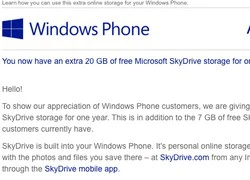 Phần dung lượng SkyDrive tặng thêm này sẽ có giá trị trong 1 năm. Microsoft mới đây vừa công bố tặng cho người dùng HĐH Windows Phone của họ thêm 20 GB lưu trữ SkyDrive - dịch vụ lưu trữ và đồng bộ dữ liệu trực tuyến của hãng. Dung lượng tặng thêm này sẽ có giá trị trong vòng 1 năm. Như...
Phần dung lượng SkyDrive tặng thêm này sẽ có giá trị trong 1 năm. Microsoft mới đây vừa công bố tặng cho người dùng HĐH Windows Phone của họ thêm 20 GB lưu trữ SkyDrive - dịch vụ lưu trữ và đồng bộ dữ liệu trực tuyến của hãng. Dung lượng tặng thêm này sẽ có giá trị trong vòng 1 năm. Như...
 Viral khoảnh khắc Xuân Son hát Quốc ca Việt Nam đầy tự hào ở WeChoice Awards 2024, cả khán phòng bùng nổ cảm xúc01:03
Viral khoảnh khắc Xuân Son hát Quốc ca Việt Nam đầy tự hào ở WeChoice Awards 2024, cả khán phòng bùng nổ cảm xúc01:03 Hoa hậu Quế Anh nói gì khi bị cho kém tinh tế, "tranh lời" NSND Đào Bá Sơn?00:51
Hoa hậu Quế Anh nói gì khi bị cho kém tinh tế, "tranh lời" NSND Đào Bá Sơn?00:51 Khung hình quyền lực: Vợ chồng tỷ phú Phạm Nhật Vượng đón Á hậu Phương Nhi về làm dâu, biểu cảm gây chú ý00:54
Khung hình quyền lực: Vợ chồng tỷ phú Phạm Nhật Vượng đón Á hậu Phương Nhi về làm dâu, biểu cảm gây chú ý00:54 Trấn Thành bật khóc nức nở tại WeChoice Awards 2024, lý do là điều khiến cả nước xót xa00:35
Trấn Thành bật khóc nức nở tại WeChoice Awards 2024, lý do là điều khiến cả nước xót xa00:35 Lễ ăn hỏi của Á hậu Phương Nhi và con trai tỷ phú: Quy định nghiêm ngặt, giới hạn khách mời cực gắt00:59
Lễ ăn hỏi của Á hậu Phương Nhi và con trai tỷ phú: Quy định nghiêm ngặt, giới hạn khách mời cực gắt00:59 Vụ ô tô Mercedes lao xuống biển Nha Trang, xác định danh tính 4 cô gái đi cùng13:53
Vụ ô tô Mercedes lao xuống biển Nha Trang, xác định danh tính 4 cô gái đi cùng13:53 MC Anh Tuấn đang dẫn chương trình bỗng dưng rời khỏi vị trí, Hoa hậu gen Z xử lý bằng 1 câu cực khéo!01:52
MC Anh Tuấn đang dẫn chương trình bỗng dưng rời khỏi vị trí, Hoa hậu gen Z xử lý bằng 1 câu cực khéo!01:52 Chiến thắng bất ngờ của DJ Mie với tiết mục Đi giữa trời rực rỡ05:57
Chiến thắng bất ngờ của DJ Mie với tiết mục Đi giữa trời rực rỡ05:57 Trấn Thành có phát ngôn "chặt chém" dàn siêu sao ở WeChoice Awards 2024, visual thăng hạng khiến dân tình phát cuồng01:22
Trấn Thành có phát ngôn "chặt chém" dàn siêu sao ở WeChoice Awards 2024, visual thăng hạng khiến dân tình phát cuồng01:22 Lễ ăn hỏi Á hậu Phương Nhi và thiếu gia Vingroup: Cô dâu chính thức lộ diện, visual sáng sớm gây sốt00:59
Lễ ăn hỏi Á hậu Phương Nhi và thiếu gia Vingroup: Cô dâu chính thức lộ diện, visual sáng sớm gây sốt00:59 Lê Dương Bảo Lâm rơi vào cảnh tiến thoái lưỡng nan trên sóng WeChoice Awards 2024, tuyên bố block Châu Bùi: Chuyện gì đây?01:04
Lê Dương Bảo Lâm rơi vào cảnh tiến thoái lưỡng nan trên sóng WeChoice Awards 2024, tuyên bố block Châu Bùi: Chuyện gì đây?01:04Tin đang nóng
Tin mới nhất

Nâng cao và biến đổi hình ảnh của bạn bằng trình chỉnh sửa video trực tuyến CapCut

Cách đăng Facebook để có nhiều lượt thích và chia sẻ

Thêm nhiều bang của Mỹ cấm TikTok

Microsoft cấm khai thác tiền điện tử trên các dịch vụ đám mây để bảo vệ khách hàng

Facebook trấn áp hàng loạt công ty phần mềm gián điệp

Meta đối mặt cáo buộc vi phạm các quy tắc chống độc quyền với mức phạt 11,8 tỷ đô

Không cần thăm dò, Musk nên sớm từ chức CEO Twitter

Đại lý Việt nhập iPhone 14 kiểu 'bia kèm lạc'

Khai trương hệ thống vé điện tử và dịch vụ trải nghiệm thực tế ảo XR tại Quần thể Di tích Cố đô Huế

'Dở khóc dở cười' với tính năng trợ giúp người bị tai nạn ôtô của Apple

Xiaomi sa thải hàng nghìn nhân sự

Apple sẽ bắt đầu sản xuất MacBook tại Việt Nam vào giữa năm 2023
Có thể bạn quan tâm

La Nina khiến thời tiết Thái Lan mát mẻ hơn trong năm nay
Thế giới
11:57:18 15/01/2025
Cảnh báo thủ đoạn lừa đảo từ mua bán rau, hoa dịp Tết
Tin nổi bật
11:51:29 15/01/2025
Cựu Chủ tịch Nhà xuất bản Giáo dục Việt Nam bị đề nghị từ 12 đến 13 năm tù
Pháp luật
11:48:56 15/01/2025
Mặc đẹp, sang dễ dàng với trang phục đồng bộ
Thời trang
11:47:45 15/01/2025
Tình bạn 10 năm của SOOBIN - Vũ Cát Tường có gì mà khiến cõi mạng phát cuồng?
Nhạc việt
11:26:31 15/01/2025
Thiếu gia Vingroup mang sính lễ hỏi cưới Á hậu Phương Nhi khủng cỡ nào?
Sao việt
11:09:25 15/01/2025
Cô gái 32 tuổi ở Hà Nội chia sẻ: Cả năm có thể "nhịn" nhưng cứ đến Tết là phải đi du lịch thật "xõa" mới thôi!
Sáng tạo
11:05:35 15/01/2025
Đối thủ mới của Genshin Impact báo tin vui cho các game thủ, mở cửa "thoải mái" để test trước
Mọt game
11:00:19 15/01/2025
Nhóm nhạc drama nhất nhì Kpop đứng trước nguy cơ bị phong sát, chuỗi ngày tung hoành sắp khép lại?
Nhạc quốc tế
10:59:38 15/01/2025
Cận cảnh dàn bê tráp trong đám hỏi Á hậu Phương Nhi và thiếu gia Vingroup
Netizen
10:13:09 15/01/2025
 Tai nghe được trang bị cả chip xử lý như điện thoại
Tai nghe được trang bị cả chip xử lý như điện thoại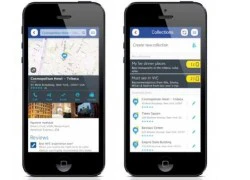 Ghét iOS 7, Nokia gỡ bỏ ứng dụng bản đồ Here Maps khỏi App Store
Ghét iOS 7, Nokia gỡ bỏ ứng dụng bản đồ Here Maps khỏi App Store
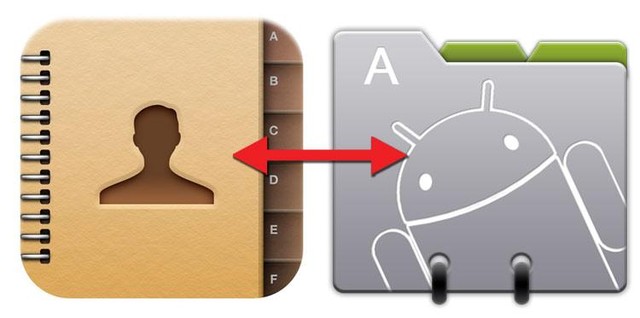



 Kính Google Glass và smartphone: Ai nhanh hơn?
Kính Google Glass và smartphone: Ai nhanh hơn?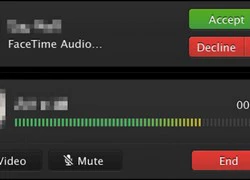 Apple phát hành OS X 10.9.2 beta với tính năng Facetime Audio
Apple phát hành OS X 10.9.2 beta với tính năng Facetime Audio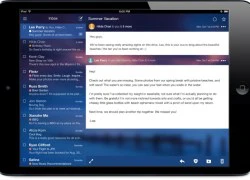 Yahoo! Mail có giao diện mới, nâng cấp dung lượng tương ứng 6000 năm sử dụng
Yahoo! Mail có giao diện mới, nâng cấp dung lượng tương ứng 6000 năm sử dụng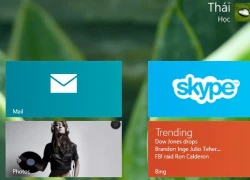 Hướng dẫn Pin tài khoản Email vào Start Screen trong Windows 8
Hướng dẫn Pin tài khoản Email vào Start Screen trong Windows 8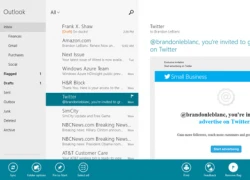 Microsoft nâng cấp Mail, Calendar và People trên Windows 8
Microsoft nâng cấp Mail, Calendar và People trên Windows 8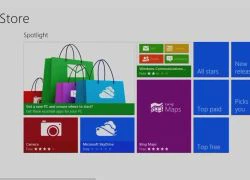 Windows Store đạt cột mốc mới về số ứng dụng
Windows Store đạt cột mốc mới về số ứng dụng Nét căng hình ảnh thiếu gia Vingroup - Phạm Nhật Minh Hoàng đi hỏi vợ, lần đầu tiên lộ diện cận cảnh cỡ này: Visual đỉnh!
Nét căng hình ảnh thiếu gia Vingroup - Phạm Nhật Minh Hoàng đi hỏi vợ, lần đầu tiên lộ diện cận cảnh cỡ này: Visual đỉnh! Kinh hoàng tội ác của Diddy: Cưỡng bức tập thể, dùng điều khiển tivi hành hạ 1 cô gái
Kinh hoàng tội ác của Diddy: Cưỡng bức tập thể, dùng điều khiển tivi hành hạ 1 cô gái Ảnh chung siêu hiếm của Á hậu Phương Nhi và chồng thiếu gia Vingroup
Ảnh chung siêu hiếm của Á hậu Phương Nhi và chồng thiếu gia Vingroup Dàn vệ sĩ dùng ô che chắn trong lễ ăn hỏi của á hậu Phương Nhi
Dàn vệ sĩ dùng ô che chắn trong lễ ăn hỏi của á hậu Phương Nhi Đại hội bóc mẽ Weibo: "Em gái quốc dân" Quan Hiểu Đồng hứng chỉ trích vì tặng quà 350.000 đồng, cả dàn sao lương bạc tỷ lộ tính keo kiệt
Đại hội bóc mẽ Weibo: "Em gái quốc dân" Quan Hiểu Đồng hứng chỉ trích vì tặng quà 350.000 đồng, cả dàn sao lương bạc tỷ lộ tính keo kiệt Chân dung thiếu gia Vingroup cưới Á hậu Phương Nhi
Chân dung thiếu gia Vingroup cưới Á hậu Phương Nhi Gia thế Á hậu Phương Nhi ra sao trước khi về làm dâu hào môn?
Gia thế Á hậu Phương Nhi ra sao trước khi về làm dâu hào môn? Con gái riêng của chồng cũ Vũ Thu Phương tiếp tục gây xôn xao, sẽ đăng hình ảnh bằng chứng nếu không dừng 1 việc
Con gái riêng của chồng cũ Vũ Thu Phương tiếp tục gây xôn xao, sẽ đăng hình ảnh bằng chứng nếu không dừng 1 việc Chồng sắp cưới của Á hậu Phương Nhi là ai?
Chồng sắp cưới của Á hậu Phương Nhi là ai? Phim Việt đầu tiên có doanh thu vượt mốc trăm tỷ năm 2025
Phim Việt đầu tiên có doanh thu vượt mốc trăm tỷ năm 2025 Lễ ăn hỏi của Á hậu Phương Nhi sáng 15/1 an ninh sẽ được thắt chặt
Lễ ăn hỏi của Á hậu Phương Nhi sáng 15/1 an ninh sẽ được thắt chặt Ngôi sao Việt kiều "đặt vé" trở lại tuyển Việt Nam, HLV Kim Sang-sik đối mặt "cơn đau đầu dễ chịu"
Ngôi sao Việt kiều "đặt vé" trở lại tuyển Việt Nam, HLV Kim Sang-sik đối mặt "cơn đau đầu dễ chịu" Sốc: 1 nữ ca sĩ tố bị thầy giáo giam cầm cưỡng bức, công bố ảnh bị đánh bầm tím gây chấn động showbiz
Sốc: 1 nữ ca sĩ tố bị thầy giáo giam cầm cưỡng bức, công bố ảnh bị đánh bầm tím gây chấn động showbiz Sát hại chị dâu do ghen tuông, em rể lĩnh án 20 năm tù
Sát hại chị dâu do ghen tuông, em rể lĩnh án 20 năm tù